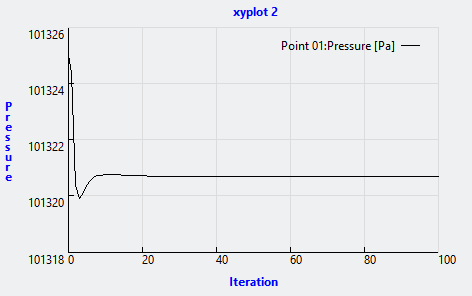Sans transfert de chaleur : onduleur - Exercice 7 : Analyse des résultats
Cet exercice décrit la façon dont vous analysez les résultats pendant et après la simulation. Pour cacher les surfaces CAO (non le domaine de fluide), alternez entre
 Corps CAO (CAD Bodies)
Corps CAO (CAD Bodies) et
 Corps Flow Analysis (Flow Analysis Bodies)
Corps Flow Analysis (Flow Analysis Bodies) dans le groupe
Afficher (Show).
Visualisation des contours de pression sur une frontière
| Pression : [Pa] : Flux 101325.0 101314.0 |
1. Dans Conditions aux limites (Boundary Conditions), sous General Boundaries, sélectionnez POWERINVERTER_1_FLUID.
2. Dans l'onglet Vue (View) du panneau Propriétés (Properties), définissez les valeurs des options répertoriées ci-après pour Surface (Surface) :
◦ Surface (Surface) : Oui (Yes).
◦ Grille (Grid) : Non (No).
◦ Contour (Outline) : Non (No).
◦ Variable (Variable) : Pression (Pressure) : [Pa] : Flux (Flow).
◦ Min (Min) : 101314.0
◦ Max (Max) : 101325.0
3. Dans la barre d'outils graphiques, cliquez sur

pour afficher les éléments de style. Sélectionnez
 Ombrage (Shading)
Ombrage (Shading).
Visualisation des vecteurs sur une section
| Pression : [Pa] : Flux 101325.0 101314.75 |
1. Créez une section.
2. Sélectionnez Section 01.
3. Dans l'onglet Modèle (Model) du panneau Propriétés (Properties), définissez les valeurs des options répertoriées ci-après :
◦ Type (Type) : Plane Y.
◦ Position (Position) : 0.006
4. Dans l'onglet Vue (View) du panneau Propriétés (Properties), définissez les valeurs des options répertoriées ci-après pour Surface (Surface) :
◦ Variable (Variable) : Pression (Pressure) : [Pa] : Flux (Flow).
◦ Min (Min) : 101314.75
◦ Max (Max) : 101325
5. Dans le panneau Propriétés (Properties), sous l'onglet Vue (View), pour Vecteur (Vector), définissez Variable (Variable)-Velocity (Vitesse) : [m/s] : Flow (Flux)
6. Vous pouvez modifier les propriétés de vecteur à l'aide des options Taille (Size),Uniform Head, Head Size et Projection (Projection).
7. Dans Conditions aux limites (Boundary Conditions), sous General Boundaries, sélectionnez POWERINVERTER_1_FLUID.
8. Dans le panneau Fonctions (Functions), cliquez sur
 Activer/désactiver les propriétés de la vue (Turn on/off view properties)
Activer/désactiver les propriétés de la vue (Turn on/off view properties) et sélectionnez les options suivantes dans la liste :
 Cacher toutes les surfaces (Hide all surfaces)
Cacher toutes les surfaces (Hide all surfaces),
 Cacher toutes les grilles (Hide all grids)
Cacher toutes les grilles (Hide all grids) et
 Cacher tous les contours (Hide all outlines)
Cacher tous les contours (Hide all outlines).
9. Sélectionnez Section 01. Les vecteurs de cette section apparaissent.
Visualisation des lignes de flux dans le domaine
| Intensité de la vitesse : [m/s] : flux 2.321 0.0 |
1. Ajoutez l'élément Streamline01 à l'arbre Flow Analysis et sélectionnez-le.
2. Dans l'onglet Modèle (Model) du panneau Propriétés (Properties), définissez les valeurs des options répertoriées ci-après :
◦ Epaisseur de ligne (Line Thickness) : 0.0005
◦ Animation Time Size : 0.005
3. Dans l'onglet Vue (View) du panneau Propriétés (Properties), définissez les valeurs des options répertoriées ci-après pour Surface (Surface) :
◦ Variable (Variable) : Velocity Magnitude: [m/s] : Flux (Flow).
◦ Min (Min) : 0
◦ Max (Max) : 2.321
4. Dans l'arbre Flow Analysis, sous General Boundaries, sélectionnez BC_1.
5. Dans le panneau Propriétés (Properties), définissez Release Particle pour Streamline01 sur Yes.
Tracé du flux de masse à la frontière de sortie
1. Dans l'arbre Flow Analysis, sous Conditions aux limites (Boundary Conditions), cliquez sur General Boundaries.
2. Sélectionnez BC_2.
3. Cliquez sur
 Tracé XY (XYPlot)
Tracé XY (XYPlot). Une nouvelle entité
xyplot1 est ajoutée à l'arbre Flow Analysis sous
Résultats (Results) >
Derived Surfaces >
XY Plots.
4. Sélectionnez xyplot1.
5. Dans le panneau Propriétés (Properties), sous l'onget Modèle (Model), définissez la Variable (Variable) sur Mass Flux.
6. Cliquez sur
 Arrêter (Stop)
Arrêter (Stop) et sur
 Exécuter (Run)
Exécuter (Run), si nécessaire.
Tracé de la pression au point de surveillance
1. Dans l'arbre Flow Analysis, sous Résultats (Results), cliquez sur Monitoring Points.
2. Sélectionnez Point01.
3. Cliquez sur
 Tracé XY (XYPlot)
Tracé XY (XYPlot). Une nouvelle entité
xyplot2 est ajoutée à l'arbre Flow Analysis sous
Résultats (Results) >
Derived Surfaces >
XY Plots.
4. Sélectionnez xyplot2.
5. Dans le panneau Propriétés (Properties), définissez Variable (Variable) - Pression (Pressure).
6. Cliquez sur
 Arrêter (Stop)
Arrêter (Stop) et sur
 Exécuter (Run)
Exécuter (Run), si nécessaire.
 Corps CAO (CAD Bodies) et
Corps CAO (CAD Bodies) et  Corps Flow Analysis (Flow Analysis Bodies) dans le groupe Afficher (Show).
Corps Flow Analysis (Flow Analysis Bodies) dans le groupe Afficher (Show). Corps CAO (CAD Bodies) et
Corps CAO (CAD Bodies) et  Corps Flow Analysis (Flow Analysis Bodies) dans le groupe Afficher (Show).
Corps Flow Analysis (Flow Analysis Bodies) dans le groupe Afficher (Show).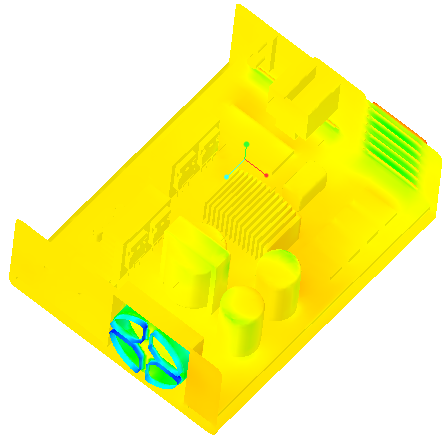
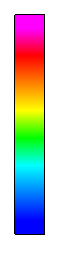
 pour afficher les éléments de style. Sélectionnez
pour afficher les éléments de style. Sélectionnez 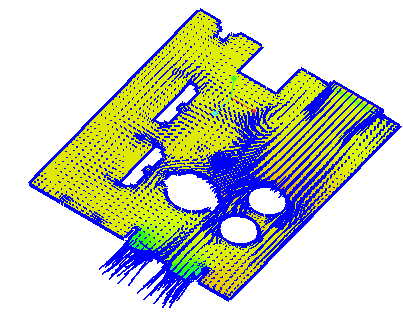
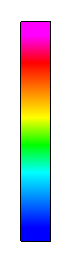
 Activer/désactiver les propriétés de la vue (Turn on/off view properties)
Activer/désactiver les propriétés de la vue (Turn on/off view properties) Cacher toutes les surfaces (Hide all surfaces)
Cacher toutes les surfaces (Hide all surfaces) Cacher toutes les grilles (Hide all grids)
Cacher toutes les grilles (Hide all grids) Cacher tous les contours (Hide all outlines)
Cacher tous les contours (Hide all outlines)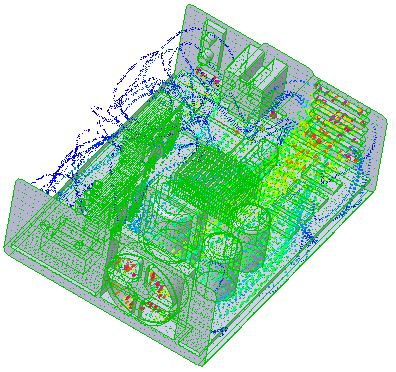
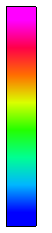
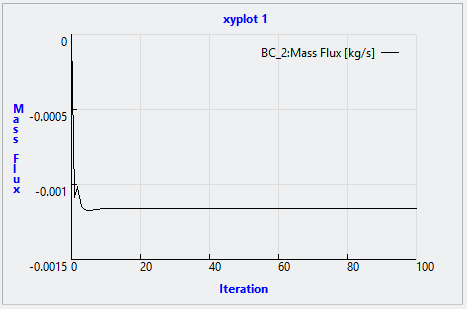
 Tracé XY (XYPlot)
Tracé XY (XYPlot) Arrêter (Stop)
Arrêter (Stop) Exécuter (Run)
Exécuter (Run)